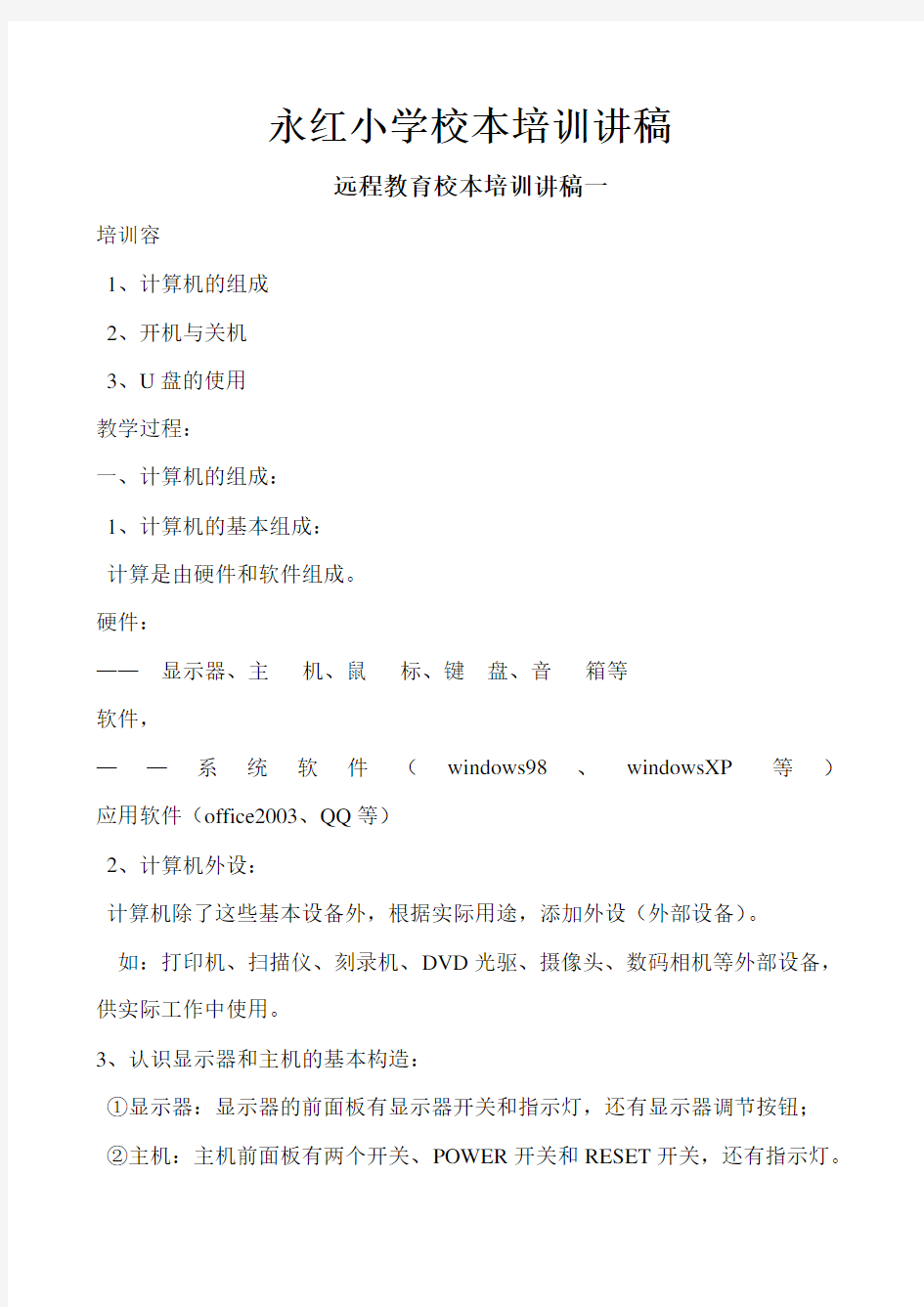

永红小学校本培训讲稿
远程教育校本培训讲稿一
培训容
1、计算机的组成
2、开机与关机
3、U盘的使用
教学过程:
一、计算机的组成:
1、计算机的基本组成:
计算是由硬件和软件组成。
硬件:
——显示器、主机、鼠标、键盘、音箱等
软件,
——系统软件(windows98、windowsXP等)应用软件(office2003、QQ等)
2、计算机外设:
计算机除了这些基本设备外,根据实际用途,添加外设(外部设备)。
如:打印机、扫描仪、刻录机、DVD光驱、摄像头、数码相机等外部设备,供实际工作中使用。
3、认识显示器和主机的基本构造:
①显示器:显示器的前面板有显示器开关和指示灯,还有显示器调节按钮;
②主机:主机前面板有两个开关、POWER开关和RESET开关,还有指示灯。
主机后面板:⑴鼠标口和键盘口USB⑵口⑶串口⑷打印机口⑸显卡接口⑹电源接口⑺网线接口⑻声卡接口
二、计算机的开机与关机
1、开机:打开电源——打开显示器开关——打开主机开关(POWER);4、关机:开始——关闭计算机——关闭显示器——关闭电源。
2、当电脑死机的时候,需要按下RESET开关,重新启动电脑。
三、U盘的使用方法
1、插入U盘
2、打开杀毒软件查杀U盘病毒
3、从资源管理器中打开U盘,把所需文件进行复制粘贴到U盘里,或者直接发送文件到可移动磁盘即可;
4、双击任务栏中的硬件设备,关闭硬件设备,待显示安全拔出时,可拔出U 盘。
远程教育校本培训讲稿二
课题Windows XP的操作
培训容
1、认识Windows XP 操作桌面
2、系统设置及资源管理器的使用
3、常用软件的使用教学过程:
一、认识Windows XP
1、桌面;显示区域和任务栏组成。
(1)任务栏:开始按钮、快速启动栏、查看时间和输入法、音量调节等属性设置;A、设置时间B、音量调节C、输入法设置:添加输入法和删除输入法;常用的输入法等。
(2)桌面设置:单击鼠标右键,选择属性,进行相关设置注:14英寸显示器:分辨率设置为800×600 17英寸的显示器:分辨率设置为1024×768 (3)我的电脑属性:在“我的电脑”上单击鼠标右键,选择属性,选择硬件——设备管理器,这里显示电脑的硬件属性:
二、系统设置
1、控制面板:添加删除程序
2、附件:清理磁盘、碎片整理、系统还原。
3、资源管理器的使用:在我的电脑上,鼠标右键,选择资源管理器,可以很容易的查看。
4、常用软件的使用
1、电脑必备软件:
(1)办公软件:office2003、金山WPS;
(2)聊天工具:QQ2007、MSN、新浪UC;
(3)压缩软件:WinRAR、WinZIP
(4)输入法软件:紫光输入法6.0、搜狗输入法、智能桥、王码五笔等;
(5)播放软件:超级解霸、暴风影音、RealPrayer等;
(6)下载工具:迅雷、网际快车、电驴等
(7)杀毒软件:卡巴斯基、瑞星、江民杀毒软件等
(8)网页浏览:IE7.0、遨游Maxthon
(9)系统设置:Windows优化大师、超级兔子魔法设置
(10)工具:Foxmail6.0、Outlook Express6.0
(11)翻译工具:金山词霸2006、金山快译2006
(12)网络电视、电影:PPLive、TT探索者
(13)图像处理:photoshop9.0、ACDSee9.0
(14)备份软件:Ghost8.3、一键还原精灵;还有很多软件,如flash、Dreamweaver8.0、金山打字通2006等很多适用的工具,根据自己工作的需要选择
使用。
使用远程教育校本培训讲稿三
课题IE的使用
培训容
1、初识IE浏览器
2、搜索资料
3、下载保存资料教学过程:
一、初识IE浏览器
1、设置首页:
2、收藏网址:
3、地址栏:
4、刷新:
二、搜索:
1、搜索:百度、Google
2、以百度为例,讲解下载文字、图片、Flash动画、歌曲
(1)文字下载::选中所需文字——复制——打开word——编辑——选择性粘贴——无格式文本;如不能选中文字,单击IE浏览器中的文件——另存为——选择保存位置——保存类型里选择文本格式——确定即可
(2)图片下载:单击图片,打开大图,鼠标右键,选择图片另存为,选择保存位置,单击确定即可;如果下载动画图片,可以在高级设置里选择GIF格式的动画。
(3)Flash动画的下载:打开所需Flash动画,选择工具——Internet选项——Internet临时文件——设置——查看文件——选择Flash文件,保存即可;(4)歌曲下载:单击mp3,输入所学歌曲的名字,单击搜索,在歌曲列表中选择所需歌曲,单击,在打开的歌曲连接中,单击下载即可。
三、下载:
1、下载工具:迅雷或者网际快车
2、下载软件:
(1)迅雷资源库中下载所需软件,选择所需的软件单击,在打开的连接中,单击下载,打开迅雷下载对话框,简单设置后,即可下载;
(2)在相关的软件上下载,如华军软件园、天空软件站等。
(3)直接通过百度搜索,打开相应的网页,下载即可。注:有些软件需要序列号或者注册码以及解压密码,在打开下载软件之前好好看一下软件的一些介绍。
3、下载电影:下载电影的方法跟下载软件的方法差不多,可以通过Web迅雷去下载。先在电脑上安装。启动Web迅雷,在搜索框中输入所需的电影,搜索以后单击下载即可;
4、常用网址:
(1)太平洋电脑网(视频教程):https://www.doczj.com/doc/8e5880503.html,/pcedu/videoedu/index.html
(2)华军软件园:(软件下载):https://www.doczj.com/doc/8e5880503.html,/pcedu/videoedu/index.html
(3)百度mp3:(流行歌曲):list.mp3.baidu./topso/mp3topsong.html?id=1
远程教育校本培训讲稿四
课题远程教育资源的利用和下载
培训容
1、远程教育资源的下载与存储
2、远程教育资源的利用
3、教师实际操作,纠正一些操作错误。
教学过程:
一、远程教育资源的下载
1、远程教育资源的网址:218.22.87.180 打开该,进入课程资源,打开人教新课标课程,进入了课程资源下载页面。可以根据需要下载《教学实例》《媒体资源》《习题精选》等资源。
2、下载方法:
(1)word文档:打开文档,复制文本,打开word,进行编辑粘贴即可;(2)flash动画:首先打开IE,清理临时文件:打开C:\Documents and
Settings\Administrator\Local Settings\Temporary Internet Files这个文件夹,删除所有文件,然后打开flash动画,等打开flash动画以后,进入临时文件夹里,下载flash动画即可。临时文件夹地址:C:\Documents and Settings\Administrator\Local Settings\Temporary Internet Files 也可以通过打开IE的工具,选择Internet选项,删除临时文件里的文件。打开IE打开flash动画,再打开IE里的工具,选择Internet 选项,单击设置,打开《查看文件》按钮,选择所需flash动画即可。有的也可以鼠标右键,选择“目标另存为”,即可保存。
(3)视频文件:单击打开视频文件,出现保存对话框,选择保存位置和改写文件名称,单击保存即可;最好还是用迅雷等下载工具下载。
二、远程资源的利用:
1、讲稿实例的利用:讲稿实例和课件是同步的,需要好好研究讲稿,结合本校本班的实际,进行适当的修改。
2、媒体资源的利用:媒体资源很多,可以选择性的使用。必须和讲稿相配套。
3、其他资源的利用:根据班级学生的实际和教学的需要,可以选择性的挑选所需的资源,进行适当的处理。如做成幻灯片或者做卡片通过站台演示。
三、教师实际操作:
1、教师演示完以后,教师实际操作,轮流操作;
2、指导教师纠正操作中的错误。
3、针对教师操作中的错误,再重点强调一些必须解决的问题。
远程教育培训讲稿五
课题远程教育资源介绍及二种模式